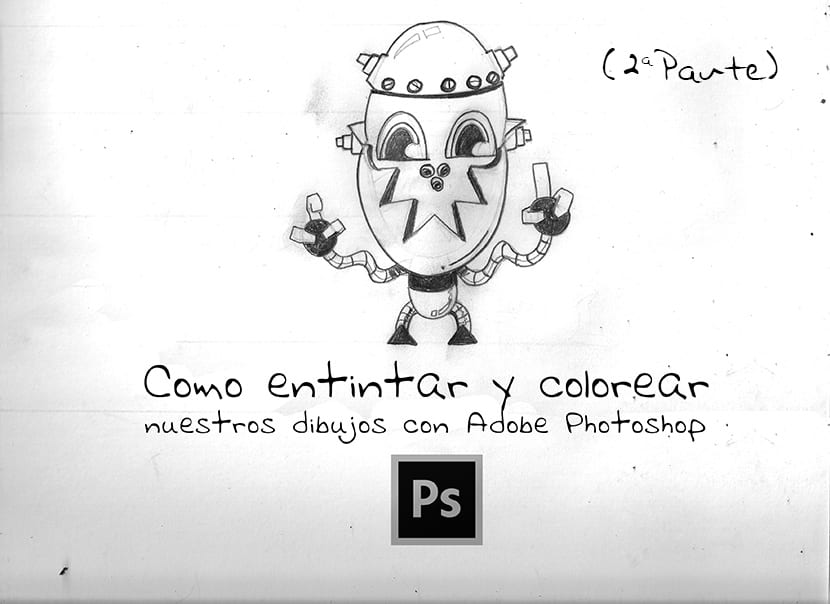
Сада ћемо почети да радимо директно на цртежу, тачније, пре него што започнемо Лине Арт на који ћемо предати свој цртеж, започећемо са чишћењем платна тамо где се налази наш цртеж. Почнимо са Како мастилом обојити и обојити наше цртеже помоћу Адобе Пхотосхоп-а (2. део).
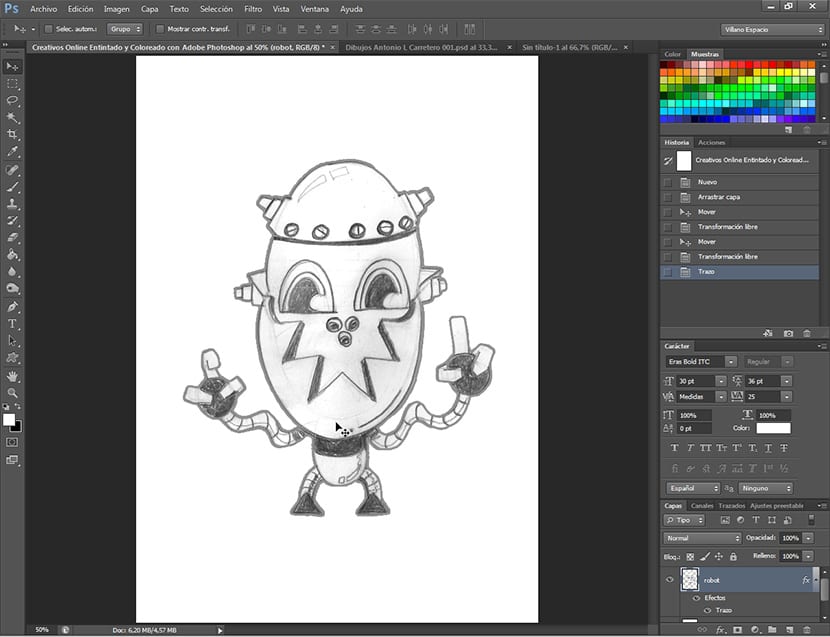
У претходном посту овог ТуториалУ Како мастилом обојити и обојити наше цртеже помоћу програма Адобе Пхотосхоп (1. део)Видели смо како треба да скенирамо цртеж оловком и у коју датотеку бисмо га требали претворити. Сада ћемо почети да га припремамо мастило и боја.
Креирање новог документа
Ми креирамо нови документ, и учинићемо то као да ћемо штампати слику једном развијену, а за ово ћемо отворити нови документ (Цтрл + Н) и у оквиру за избор који ћемо изабрати, изабраћемо међународни папир, A5, а ми ћемо отићи у оквир режима боја и изабрати У сивим тоновима. Када се ово заврши, отворићемо нови документ.
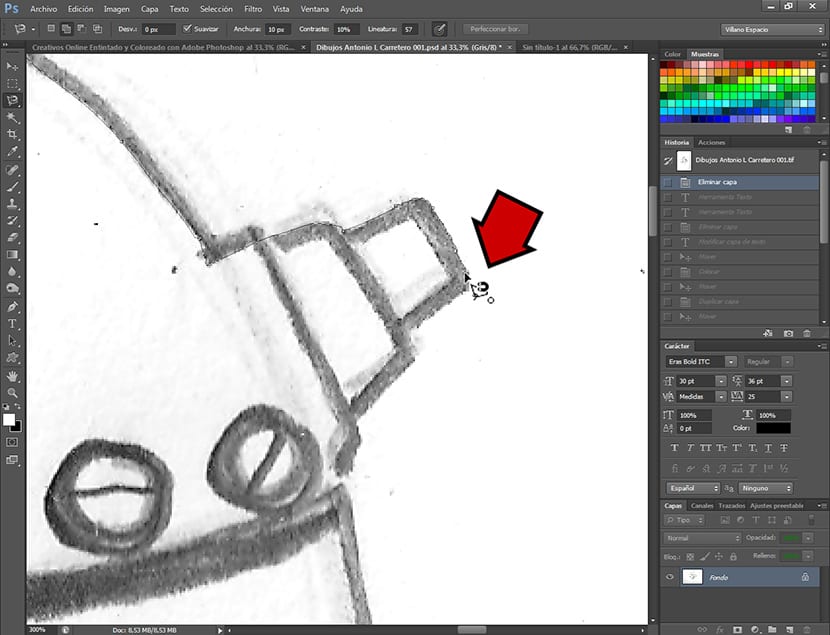
Чишћење цртежа
Пре него што увеземо цртеж на посао, одвојићемо га од позадине на којој се налази, што ће бити замрљани папир од цртања. Да бих то урадио, на цртежу који предлажем као пример користићу алатку за избор Лазо Магнетиц, и оцртаћу фигуру спољном линијом водећи је лазо што финије можемо. Ускоро ћу направити монографију у којој ћу говорити само о алатима за одабир Adobe Photoshop . Када се читав цртеж оцрта алатком за избор, постарићемо се да оставимо слободне рупе које су такође изабране, односно створимо дефинисану силуету фигуре.
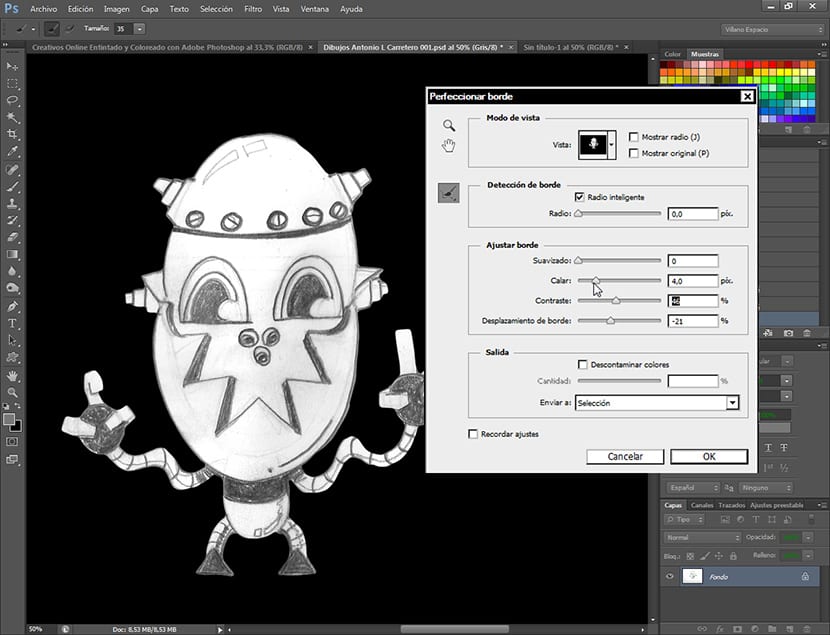
Једном силуетирани, кренули смо ка рути Селецтион- Рефине Едге. Отвориће се дијалошки оквир одакле ћемо мало дорадити (ни на овом кораку нећемо трошити пуно времена, само да не бисмо изгубили много података о граници цртежа) избор који јесмо у. Унутар тог дијалошког оквира изабраћемо тип приказа који се зове О црном, где ћемо савршено видети који део линије губимо. Активирам поље за потврду Смарт Радио и примењујем вредности Прилагоди ивице, трудећи се што је више могуће да линија изван цртежа задржи свој облик и не изгуби много информација. За ово морамо користити вредности Цутворк, Цонтраст и Едге СхифтСходно томе, регулишући их на такав начин да је спољна линија увек оштра и без замућења. Када смо на задовољавајући начин оцртали свој цртеж, притиснемо тастерску пречицу Цтрл + Ј, стварајући тако нови слој са већ исеченим избором. Кликните у сличици слоја где је фигура већ обрезана да бисмо је изабрали и кликнемо за копирање.
Извоз избора
Након што смо копирали садржај слоја, прелазимо на нови документ који смо отворили и притиснули смо га. Нови документ, подсећам вас, то мора бити А5 међународни лист резолуције 300 дпи, са белом позадином. Једном када имамо извезени слој, он ће доћи у формату Интелигентан објекат, растеризирамо слој (десним кликом на врх слоја и давањем опције за растеризацију) и настављамо да га усидримо са белом позадином. Креирамо групу којој ћемо дати име цртеж оловком и дуплираћемо је. Позваћемо нову групу Инкед, и креирамо нови слој који ћемо назвати Мастило 1 изнад слоја за копирање Цртање оловком, коју ћемо преименовати у Мастило 2. Искључујемо приказ групе која садржи Цртање оловком, кликом на око које поред палете слојева има групу слојева и ми бирамо групу Инкед и рт Мастило 1 да на њему почне да се прати мастило.
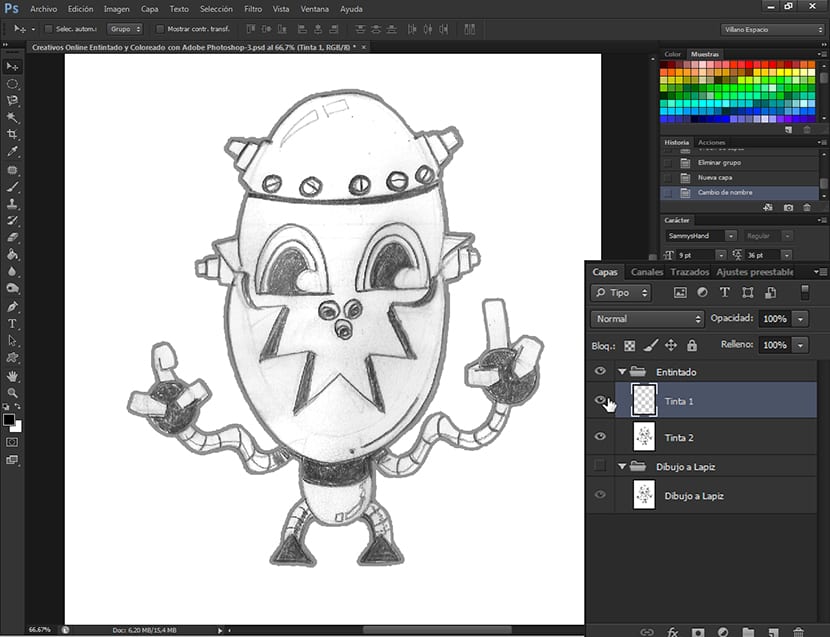
Почињемо да мастило
Стојимо у слоју Мастило 1 Као што смо рекли, и од сада ћемо почети да генеришемо мастило на цртежу. Прва ствар која ће вам рећи да ћемо то учинити помоћу алата Плума у комбинацији са алатом Четкица, врло једноставан и практичан начин обраде мастила. За почетак ћемо регулисати величину Четкица, за ово ћемо одабрати алат Четкица и десним кликом на слику ћемо приступити табли за избор облика и величине алата. Кад уђемо у ту плочу, бирамо четку која има тврде ивице и без замућења, и постављамо је на 5 пк величине.
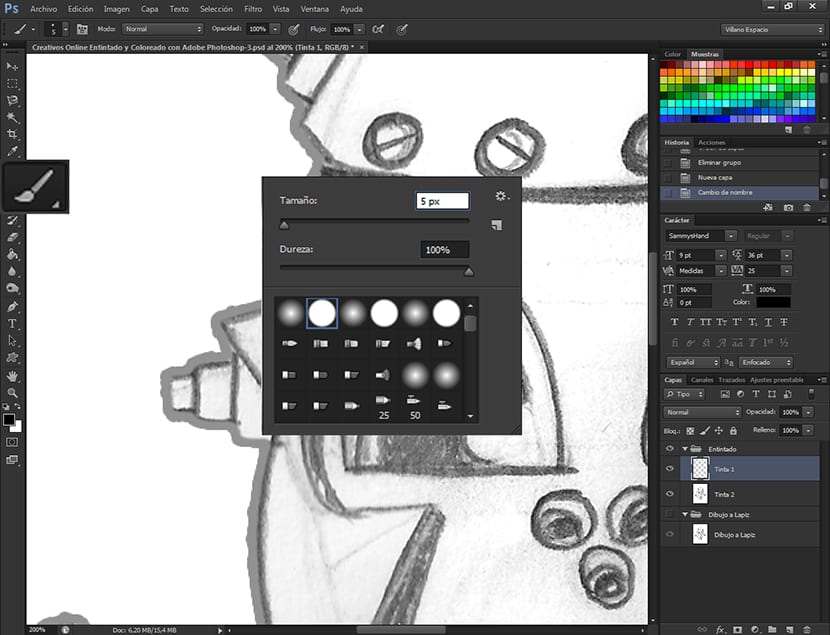
Након што одаберемо величину четке, идемо на алат Плума, а ми ћемо почети да правимо траг на једној од линија цртежа.

Када имате линију која је већ повучена, кликните десним тастером и хоћемо Стаза можданог удара, а одатле дајемо четку, остављајући притиснуту опцију Симулирати притисак.
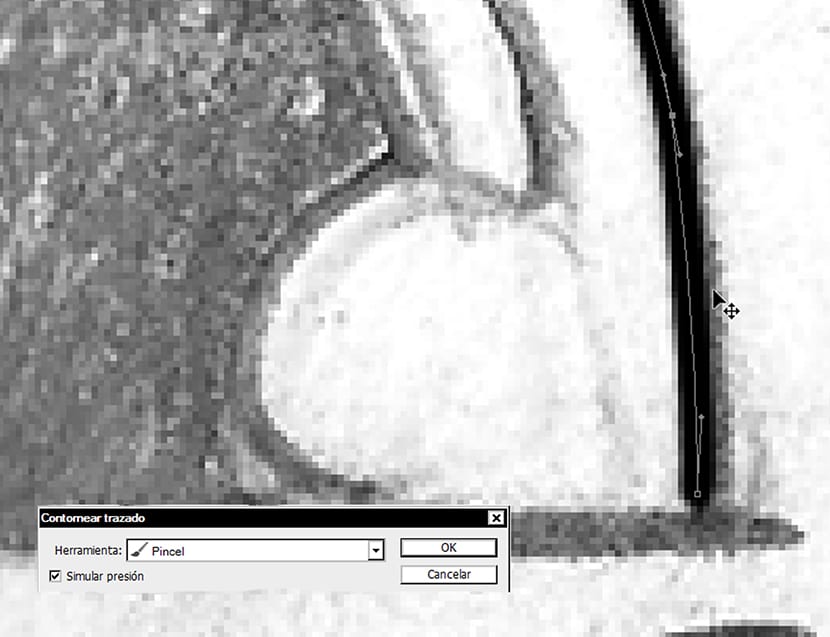
Тако ћемо мало по мало обојити линије цртежа на слоју Мастило 1, мало по мало док не добијете целу фигуру.
У следећем упутству ћемо завршити мастило извлачење, а следеће ћемо започети обојати. Не пропустите.
То је за сваког појединца, заправо је добро за мене да ово платим
сајт садржи корисне информације.